Το Nikon NX-D είναι ένα δωρεάν λογισμικό που παρέχεται από τη Nikon για την επεξεργασία εικόνων RAW που τραβήχτηκαν με τις κάμερές τους. Προσφέρει μια σειρά εργαλείων για τη ρύθμιση της έκθεσης, της ισορροπίας λευκού, του χρώματος και της ευκρίνειας, επιτρέποντας στους φωτογράφους να εξάγουν τις μέγιστες δυνατότητες από τα αρχεία τους NEF (Nikon Electronic Format). Αυτός ο περιεκτικός οδηγός θα σας καθοδηγήσει στα βασικά βήματα της χρήσης της Nikon NX-D για αποτελεσματική επεξεργασία εικόνας RAW, διασφαλίζοντας ότι οι φωτογραφίες σας έχουν την απόλυτη εμφάνιση. Η κατανόηση των αποχρώσεων αυτού του λογισμικού μπορεί να βελτιώσει σημαντικά τη ροή εργασιών φωτογραφίας και την τελική ποιότητα εικόνας.
Ξεκινώντας με τη Nikon NX-D
Πριν βουτήξετε στις προσαρμογές εικόνας, είναι σημαντικό να κατανοήσετε τα βασικά του λογισμικού. Αυτό περιλαμβάνει τη λήψη, την εγκατάσταση και την πλοήγηση στη διεπαφή χρήστη. Η εξοικείωση με τη διάταξη θα βελτιώσει τη ροή εργασίας σας.
Λήψη και εγκατάσταση της Nikon NX-D
Το Nikon NX-D είναι συνήθως διαθέσιμο για λήψη από τον επίσημο ιστότοπο της Nikon. Φροντίστε να επισκεφτείτε τη σελίδα υποστήριξης της Nikon και να εντοπίσετε την κατάλληλη έκδοση για το λειτουργικό σας σύστημα (Windows ή macOS). Ακολουθήστε τις οδηγίες που εμφανίζονται στην οθόνη για να ολοκληρώσετε τη διαδικασία εγκατάστασης.
Πλοήγηση στη διεπαφή χρήστη
Η διεπαφή NX-D χωρίζεται σε πολλές βασικές περιοχές. Ο πίνακας προγράμματος περιήγησης σάς επιτρέπει να εντοπίσετε και να επιλέξετε εικόνες. Ο πίνακας Επεξεργασία παρέχει πρόσβαση στα εργαλεία προσαρμογής. Το παράθυρο Προεπισκόπηση εμφανίζει την εικόνα στην οποία εργάζεστε. Το Ιστόγραμμα δίνει μια οπτική αναπαράσταση του τονικού εύρους της εικόνας.
- Πίνακας προγράμματος περιήγησης: Χρησιμοποιείται για τον εντοπισμό και την επιλογή των αρχείων εικόνας RAW.
- Πίνακας επεξεργασίας: όπου θα βρείτε όλα τα εργαλεία για την προσαρμογή των εικόνων σας.
- Παράθυρο προεπισκόπησης: Εμφανίζει την τρέχουσα κατάσταση της εικόνας σας.
- Ιστόγραμμα: Μια γραφική αναπαράσταση της τονικής κατανομής στην εικόνα σας.
Εισαγωγή και επιλογή εικόνων
Το πρώτο βήμα για την επεξεργασία των εικόνων RAW είναι η εισαγωγή τους στο Nikon NX-D. Το λογισμικό σάς επιτρέπει να περιηγηθείτε στο σύστημα αρχείων του υπολογιστή σας και να επιλέξετε τις εικόνες με τις οποίες θέλετε να εργαστείτε. Μετά την εισαγωγή, μπορείτε εύκολα να πλοηγηθείτε μεταξύ των εικόνων.
Περιήγηση για εικόνες
Χρησιμοποιήστε τον πίνακα προγράμματος περιήγησης για να πλοηγηθείτε στον φάκελο που περιέχει τα αρχεία NEF. Το NX-D θα εμφανίσει μικρογραφίες των εικόνων σε αυτόν τον φάκελο. Μπορείτε επίσης να συνδέσετε την κάμερά σας απευθείας στον υπολογιστή σας και να περιηγηθείτε στην κάρτα μνήμης.
Επιλογή εικόνων για επεξεργασία
Κάντε κλικ σε μια μικρογραφία για να επιλέξετε μια εικόνα. Η επιλεγμένη εικόνα θα εμφανιστεί στο παράθυρο Προεπισκόπηση. Μπορείτε να επιλέξετε πολλές εικόνες κρατώντας πατημένο το πλήκτρο Ctrl (ή Cmd) ενώ κάνετε κλικ στις μικρογραφίες. Αυτό σας επιτρέπει να εφαρμόζετε προσαρμογές σε πολλές εικόνες ταυτόχρονα.
Βασικές ρυθμίσεις εικόνας
Η Nikon NX-D προσφέρει ένα ευρύ φάσμα εργαλείων για την πραγματοποίηση βασικών προσαρμογών εικόνας. Αυτές οι ρυθμίσεις είναι απαραίτητες για τη διόρθωση της έκθεσης, της ισορροπίας λευκού και άλλων θεμελιωδών πτυχών των εικόνων σας. Η γνώση αυτών των εργαλείων είναι ζωτικής σημασίας για την επίτευξη βέλτιστων αποτελεσμάτων.
Αντιστάθμιση έκθεσης
Η αντιστάθμιση έκθεσης σάς επιτρέπει να κάνετε πιο φωτεινή ή σκουρόχρωμη την εικόνα. Αυτό είναι χρήσιμο για τη διόρθωση εικόνων που είχαν υποέκθεση ή υπερέκθεση κατά τη λήψη. Προσαρμόστε το ρυθμιστικό για να αυξήσετε ή να μειώσετε την τιμή έκθεσης.
Ισορροπία λευκού
Η ισορροπία λευκού διορθώνει τα χρώματα που προκαλούνται από διαφορετικές συνθήκες φωτισμού. Μπορείτε να επιλέξετε από τις προκαθορισμένες ρυθμίσεις ισορροπίας λευκού (π.χ. Αυτόματο, Φως ημέρας, Συννεφιά, Φθορίζον, Πυρακτωμένο) ή να χρησιμοποιήσετε το εργαλείο σταγονόμετρου για να επιλέξετε μια ουδέτερη περιοχή στην εικόνα. Ρυθμίστε την ισορροπία λευκού χρησιμοποιώντας τα ρυθμιστικά θερμοκρασίας και απόχρωσης.
Έλεγχος εικόνας
Οι ρυθμίσεις Picture Control σάς επιτρέπουν να εφαρμόζετε προκαθορισμένες εμφανίσεις στις εικόνες σας. Αυτές οι ρυθμίσεις επηρεάζουν την αντίθεση, τον κορεσμό και την ευκρίνεια. Επιλέξτε από επιλογές όπως Standard, Neutral, Vivid, Monochrome και Portrait. Μπορείτε επίσης να προσαρμόσετε αυτές τις ρυθμίσεις για να δημιουργήσετε τη δική σας μοναδική εμφάνιση.
Αντίθεση, επισημάνσεις και σκιές
Αυτά τα ρυθμιστικά σάς επιτρέπουν να προσαρμόσετε τη συνολική αντίθεση της εικόνας, καθώς και τη φωτεινότητα των φωτεινών και των σκιών. Η αύξηση της αντίθεσης μπορεί να κάνει την εικόνα να φαίνεται πιο έντονη, ενώ η προσαρμογή των επισημάνσεων και των σκιών μπορεί να ανακτήσει λεπτομέρειες σε περιοχές με υπερβολική ή υποέκθεση.
Προηγμένες ρυθμίσεις εικόνας
Πέρα από τις βασικές ρυθμίσεις, η Nikon NX-D προσφέρει πιο προηγμένα εργαλεία για τη λεπτή ρύθμιση των εικόνων σας. Αυτά τα εργαλεία επιτρέπουν τον ακριβή έλεγχο του χρώματος, της ευκρίνειας και της μείωσης θορύβου. Ο πειραματισμός με αυτές τις ρυθμίσεις μπορεί να βελτιώσει σημαντικά την ποιότητα των εικόνων σας.
Έλεγχος χρώματος
Το εργαλείο Color Control σάς επιτρέπει να προσαρμόσετε την απόχρωση, τον κορεσμό και τη φωτεινότητα μεμονωμένων χρωμάτων στην εικόνα σας. Αυτό είναι χρήσιμο για τη διόρθωση χρωμάτων ή τη βελτίωση συγκεκριμένων χρωμάτων. Μπορείτε να επιλέξετε ένα εύρος χρωμάτων και στη συνέχεια να προσαρμόσετε τις ιδιότητές του.
Οξύτητα
Το εργαλείο Sharpness σάς επιτρέπει να αυξήσετε τη φαινομενική ευκρίνεια της εικόνας. Προσέξτε να μην ακονίσετε υπερβολικά, καθώς αυτό μπορεί να δημιουργήσει ανεπιθύμητα τεχνουργήματα. Ρυθμίστε το ρυθμιστικό ευκρίνειας σταδιακά και παρακολουθήστε προσεκτικά τα αποτελέσματα. Σκεφτείτε να χρησιμοποιήσετε διαφορετικές τεχνικές ευκρίνειας για διαφορετικούς τύπους εικόνων.
Μείωση Θορύβου
Η μείωση θορύβου μειώνει την ποσότητα κόκκων στην εικόνα, ιδιαίτερα σε λήψεις με υψηλό ISO. Το NX-D προσφέρει ξεχωριστά χειριστήρια για το θόρυβο φωτεινότητας και το θόρυβο χρώματος. Προσαρμόστε αυτά τα ρυθμιστικά για να μειώσετε το θόρυβο διατηρώντας παράλληλα τις λεπτομέρειες. Η υπερβολική μείωση θορύβου μπορεί να κάνει την εικόνα να φαίνεται απαλή και αφύσικη.
Διορθώσεις φακών
Το NX-D μπορεί να διορθώσει αυτόματα για παραμορφώσεις του φακού, όπως βινιέτα και χρωματική εκτροπή. Αυτές οι διορθώσεις βασίζονται στον φακό που χρησιμοποιείται για τη λήψη της εικόνας. Ενεργοποιήστε αυτές τις διορθώσεις για να βελτιώσετε τη συνολική ποιότητα της εικόνας.
Περικοπή και ίσιωμα
Η περικοπή και το ίσιωμα είναι απαραίτητα βήματα μετά την επεξεργασία. Η περικοπή σάς επιτρέπει να βελτιώσετε τη σύνθεση της εικόνας σας, ενώ το ίσιωμα διορθώνει οποιαδήποτε κλίση στον ορίζοντα. Αυτά τα εργαλεία είναι εύκολα στη χρήση και μπορούν να βελτιώσουν σημαντικά την οπτική ελκυστικότητα των φωτογραφιών σας.
Εργαλείο περικοπής
Επιλέξτε το εργαλείο περικοπής από τη γραμμή εργαλείων. Σύρετε ένα ορθογώνιο πάνω από την περιοχή που θέλετε να διατηρήσετε. Μπορείτε να προσαρμόσετε την αναλογία διαστάσεων της περικοπής επιλέγοντας μια προεπιλογή από το αναπτυσσόμενο μενού ή εισάγοντας προσαρμοσμένες τιμές. Πατήστε Enter για να εφαρμόσετε την περικοπή.
Εργαλείο ισιώματος
Επιλέξτε το εργαλείο Straighten από τη γραμμή εργαλείων. Σχεδιάστε μια γραμμή κατά μήκος ενός οριζόντιου ή κατακόρυφου στοιχείου στην εικόνα που θα πρέπει να είναι ίσιο. Το NX-D θα περιστρέψει αυτόματα την εικόνα για να ευθυγραμμιστεί με τη γραμμή. Ρυθμίστε τη γωνία χειροκίνητα εάν είναι απαραίτητο.
Εξαγωγή εικόνων
Αφού ολοκληρώσετε την επεξεργασία των εικόνων RAW, πρέπει να τις εξαγάγετε σε κατάλληλη μορφή αρχείου. Το NX-D προσφέρει πολλές επιλογές εξαγωγής, συμπεριλαμβανομένων των JPEG, TIFF και NEF (με τις προσαρμογές που εφαρμόζονται). Επιλέξτε τη μορφή που ταιριάζει καλύτερα στις ανάγκες σας.
Εξαγωγή ρυθμίσεων
Μεταβείτε στο Αρχείο > Εξαγωγή. Επιλέξτε την επιθυμητή μορφή αρχείου από το αναπτυσσόμενο μενού. Προσαρμόστε τις ρυθμίσεις ποιότητας (για JPEG) ή τις ρυθμίσεις συμπίεσης (για TIFF). Καθορίστε το φάκελο εξόδου και το όνομα αρχείου. Κάντε κλικ στην Εξαγωγή για να αποθηκεύσετε την εικόνα.
Μορφές αρχείων
JPEG: Μια συμπιεσμένη μορφή αρχείου που είναι κατάλληλη για χρήση και κοινή χρήση ιστού. TIFF: Μια μορφή αρχείου χωρίς απώλειες που διατηρεί όλα τα δεδομένα εικόνας. Κατάλληλο για εκτύπωση και αρχειοθέτηση. NEF (με τις προσαρμογές που εφαρμόζονται): Αποθηκεύει ένα αντίγραφο του αρχείου RAW με τις προσαρμογές που κάνατε στο NX-D ενσωματωμένες.
Συχνές Ερωτήσεις (FAQ)
Είναι δωρεάν η Nikon NX-D;
Ναι, το Nikon NX-D είναι ένα δωρεάν λογισμικό που παρέχεται από τη Nikon για την επεξεργασία εικόνων RAW από τις κάμερές της.
Ποιες μορφές αρχείων υποστηρίζει η Nikon NX-D;
Το Nikon NX-D υποστηρίζει κυρίως αρχεία RAW NEF (Nikon Electronic Format), αλλά μπορεί επίσης να ανοίγει και να επεξεργάζεται αρχεία JPEG και TIFF.
Μπορώ να χρησιμοποιήσω τη Nikon NX-D με άλλες μάρκες φωτογραφικών μηχανών;
Το Nikon NX-D έχει σχεδιαστεί κυρίως για χρήση με κάμερες Nikon και αρχεία NEF. Ενώ μπορεί να ανοίξει ορισμένα αρχεία JPEG και TIFF από άλλες κάμερες, οι δυνατότητες επεξεργασίας RAW είναι βελτιστοποιημένες για τη μορφή RAW της Nikon.
Πώς μπορώ να ενημερώσω το Nikon NX-D;
Ελέγξτε τον επίσημο ιστότοπο της Nikon για την πιο πρόσφατη έκδοση του NX-D. Κατεβάστε και εγκαταστήστε τη νέα έκδοση, αντικαθιστώντας την παλαιότερη στον υπολογιστή σας.
Πού μπορώ να βρω μαθήματα για τη Nikon NX-D;
Ο ιστότοπος της Nikon, το YouTube και άλλοι πόροι φωτογραφίας προσφέρουν σεμινάρια για τη Nikon NX-D. Αναζητήστε “Nikon NX-D tutorial” για να βρείτε μια ποικιλία από χρήσιμα βίντεο και άρθρα.